
Edmund Richardson
0
1963
569
Der er tidspunkter, hvor du muligvis skal tage et skærmbillede - men ikke rigtigt i dette øjeblik. Måske har du brug for et par sekunder til “forberede” et markeringsfelt, eller du vil vise en fil, der trækkes, eller hvad som helst. En sikker tidsforsinkelse er praktisk i disse situationer.
Vi vil se på en hurtig og nem metode ved hjælp af Preview, en af de mere nyttige standard-apps på Mac.
- Lancering Eksempel (ved hjælp af Spotlight's Cmd + Space genvej).
- Gå til Fil> Tag skærmbillede> Fra hele skærmen.
Det er bogstaveligt talt så simpelt som det. Så snart du klikker, vises en nedtællingsur på skærmen, og du har 10 sekunder til at få din skærm indstillet til skærmbillede: Arranger dine windows, skjul unødvendige detaljer, flyt din markør osv..
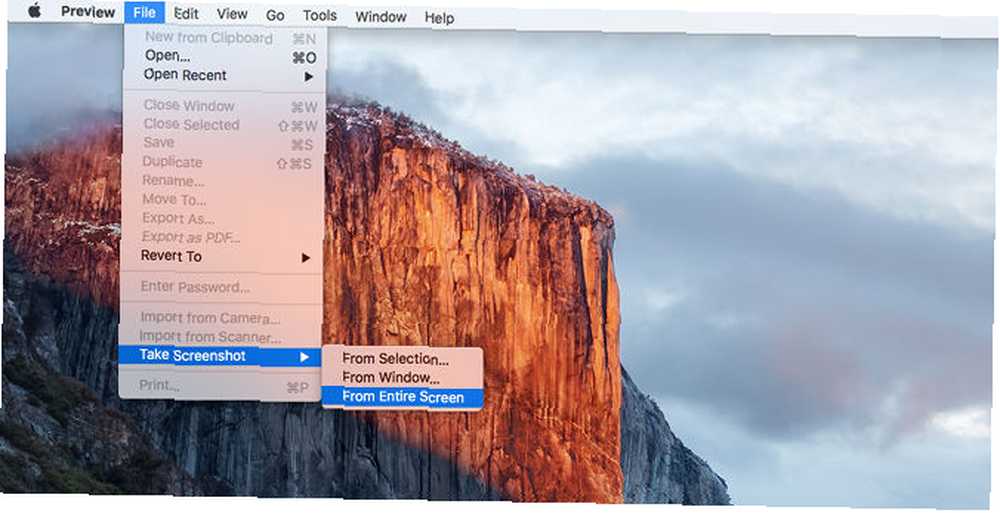
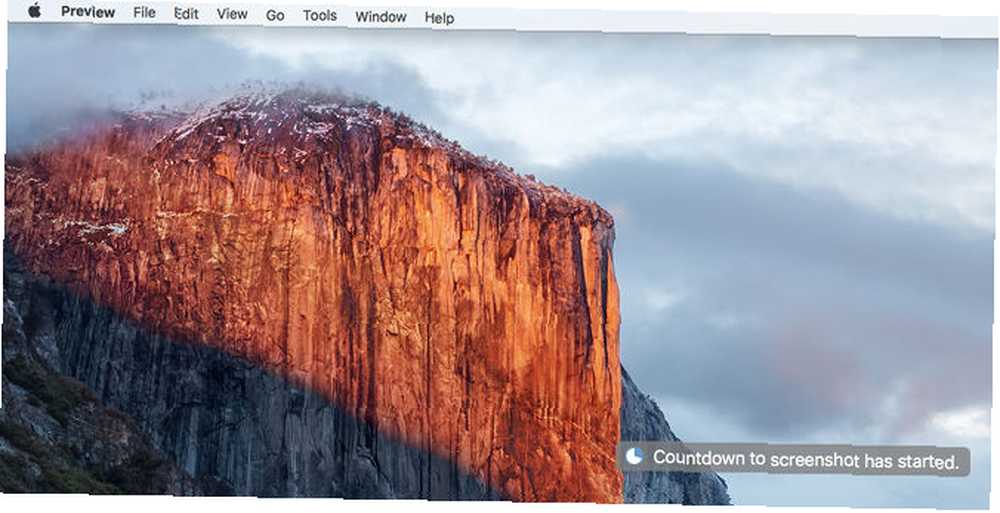
Når nedtællingen rammer nul, hører du lyden fra en kameralukker, og det resulterende skærmbillede vises i Preview. Du er færdig!
Bemærk, at Preview også kan tage skærmbilleder af bestemte skærmregioner eller hele vinduer, skønt ingen af disse understøtter optagelse af tidsforsinkelse. Du bør også overveje at lære disse tip og tricks til eksempelvisning.
Hvis du ikke ønsker at bruge Preview af en eller anden grund, så tjek disse alternative metoder til at tage skærmbilleder på Mac.
Fandt du dette nyttigt? Kender du til andre måder at tage tidsforsinkede skærmbilleder på Mac? Fortæl os det i en kommentar nedenfor, især hvis metoden er lettere eller hurtigere!











